Jedna fajna funkcja, która wydaje się być dość niedoceniana w ulubionej na świecie aplikacji do czatu, Telegram, to możliwość przypięcia wiadomości. Przypinanie wiadomości sprawia, że są one u góry listy czatów, dzięki czemu masz do nich szybki i łatwy dostęp. Możesz przypiąć swoje prywatne czaty lub te w grupach i jest to naprawdę wygodne.
Ludzie często przypinają wiadomości. Zwykle są to wątki rozmów, do których chcą wrócić, lub gdy ludzie wysyłają linki, nie mają czasu na natychmiastowe sprawdzenie. Użytkownicy przypinają czat, uzyskują do niego szybki dostęp, a następnie odpinają go, gdy zrobią to, co chcą. Grupy często przypinają również ważne wiadomości, aby zapewnić każdemu członkowi możliwość ich przeczytania.
Spis treści:
Jak przypiąć wiadomość w telegramie
Przypięcie wiadomości w Telegramie jest stosunkowo proste, więc jest często używane. Możesz przypinać czaty między osobami lub grupami, a proces jest taki sam.
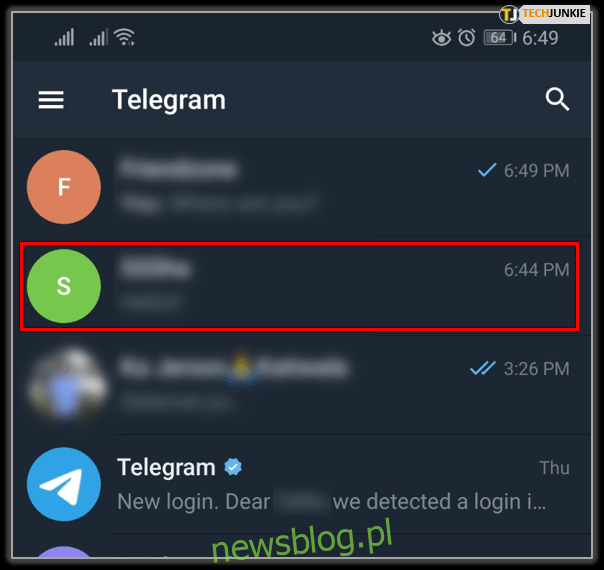

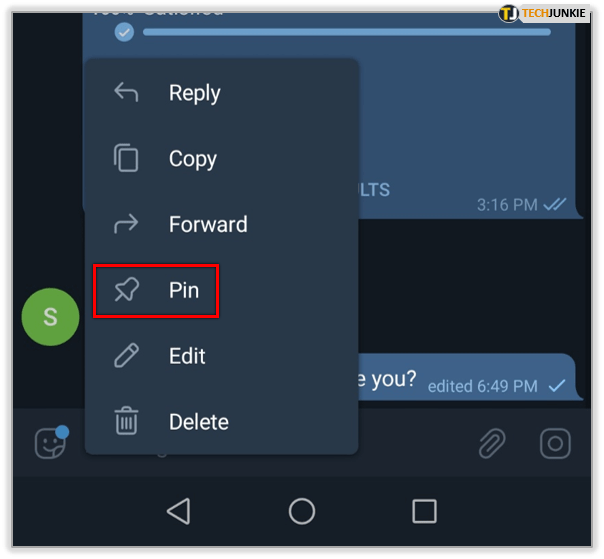
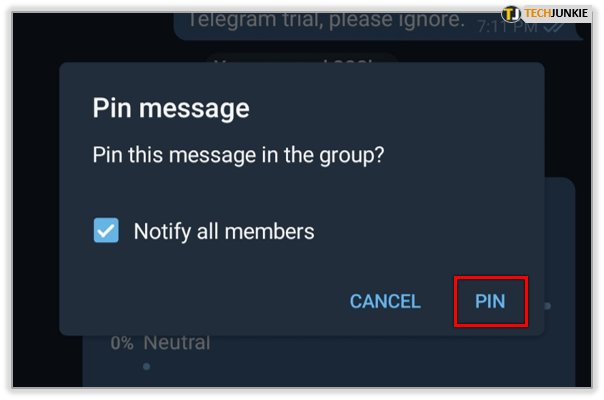
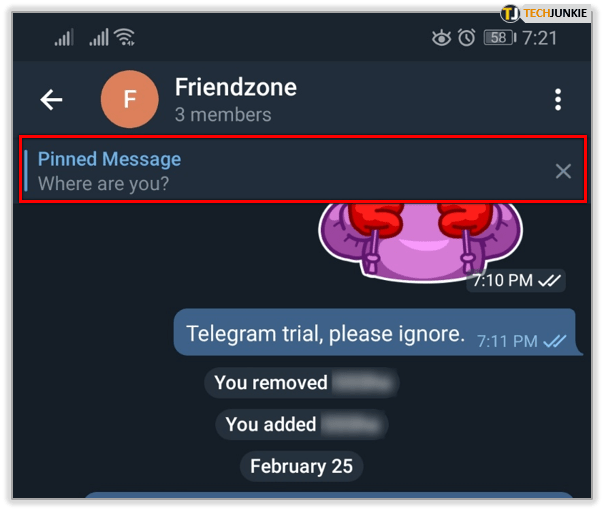
To nie wszystko, co możesz zrobić z czatami Telegram. Oto kilka dodatkowych wskazówek i wskazówek dotyczących Telegrama, które poprawią Twoje wrażenia.
Edytuj wysłane wiadomości w telegramie
Niezwykłą, ale mile widzianą funkcją Telegrama jest możliwość edytowania wiadomości, nawet po ich wysłaniu. Jeśli wyślesz wiadomość grupową lub czat z kimś ważnym i zauważysz rażącą literówkę, możesz przejść do tej wiadomości i edytować ją po fakcie.
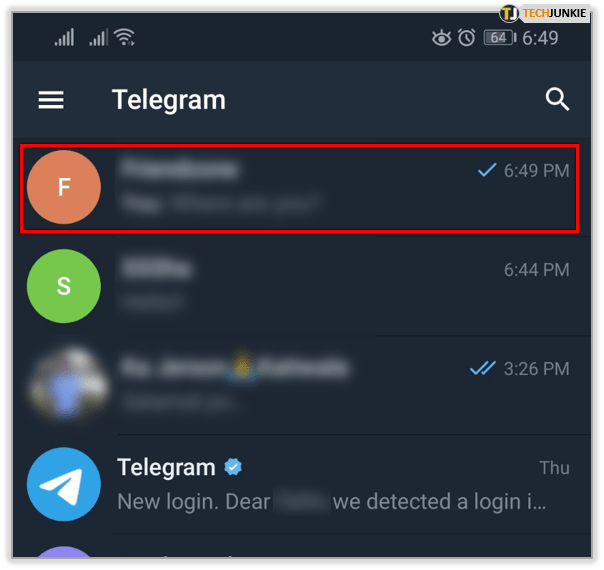
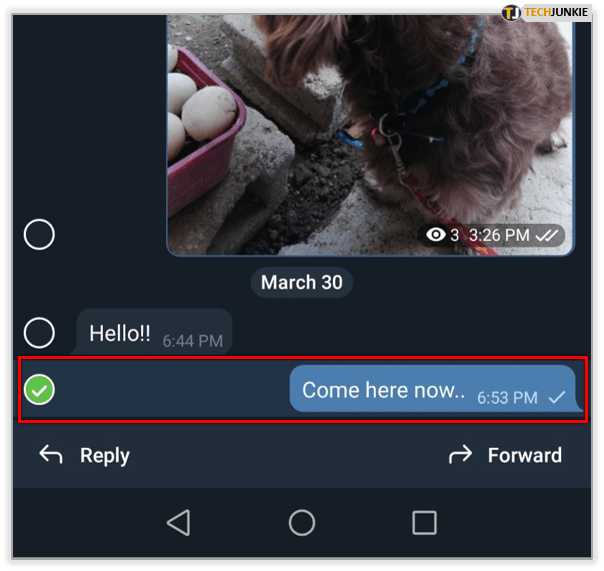
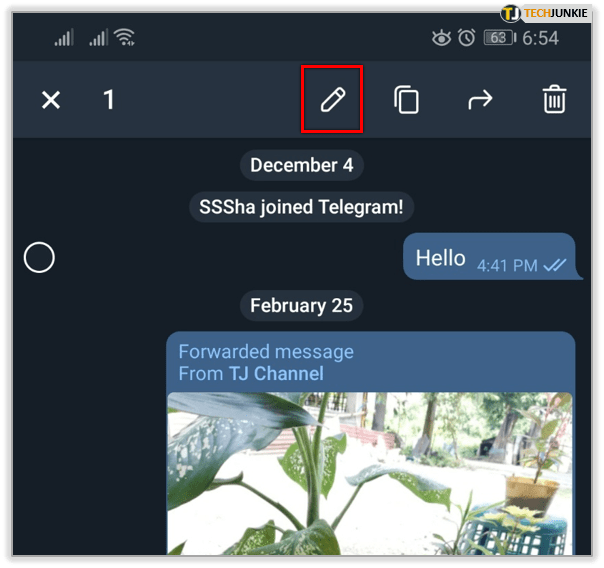
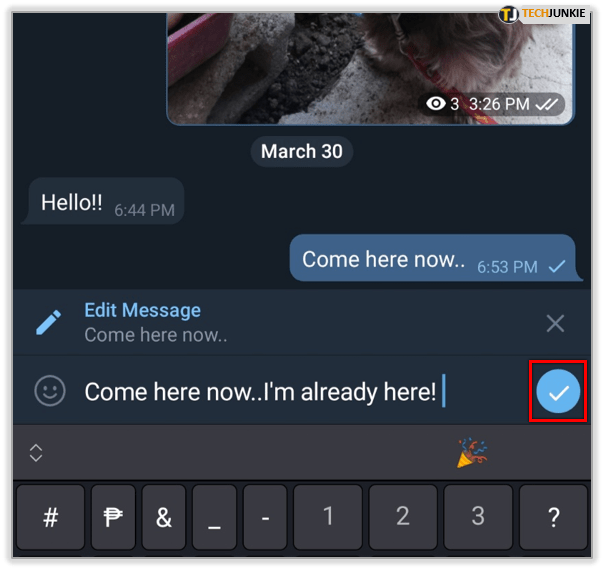
Wiadomość zostanie zmieniona dla wszystkich, a ikona ołówka pokazuje, że wiadomość również została edytowana.
Odpowiadaj na wiadomości z ekranu głównego w Telegramie
Podobnie jak możesz odpowiadać na powiadomienia SMS z ekranu głównego telefonu, możesz zrobić to samo w Telegramie. Musisz najpierw włączyć tę funkcję, ale jeśli zwykle szybko nie odpowiadasz, może to zaoszczędzić cenne sekundy.

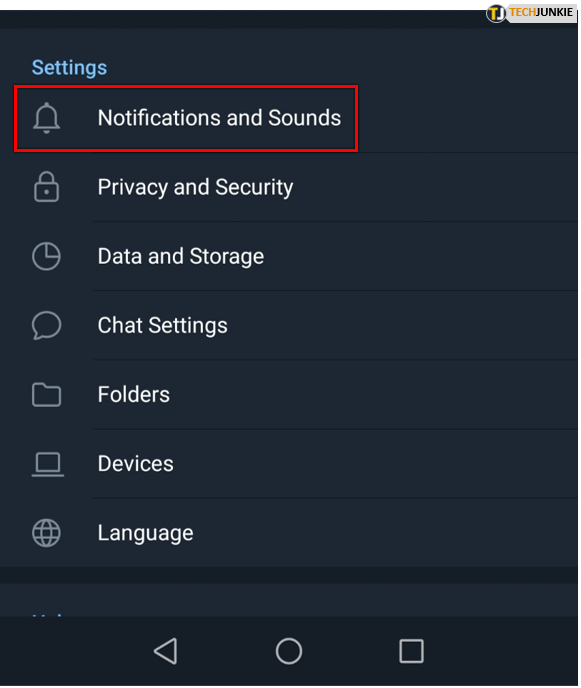
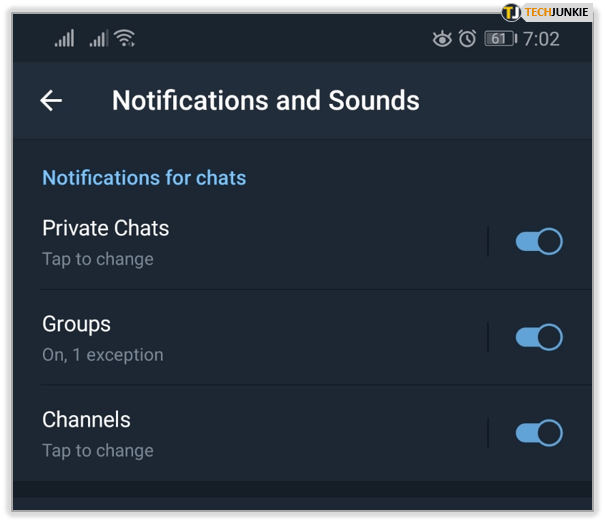
To ustawienie wyświetla powiadomienie na ekranie głównym, gdy otrzymasz wiadomość. Następnie możesz dotknąć tej wiadomości i odpowiedzieć bezpośrednio.
Czytaj wiadomości telegramowe bez informowania nadawcy
Jeśli ciekawość cię pokona i nie możesz się doczekać przeczytania wiadomości, ale nie masz czasu na przedłużający się czat, możesz potajemnie czytać wiadomości Telegrama. Proces jest taki sam, jak w przypadku innych aplikacji do czatu — użyj trybu samolotowego.
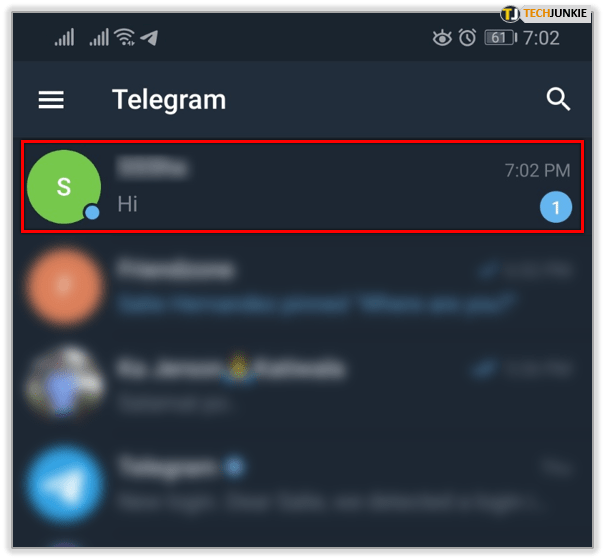
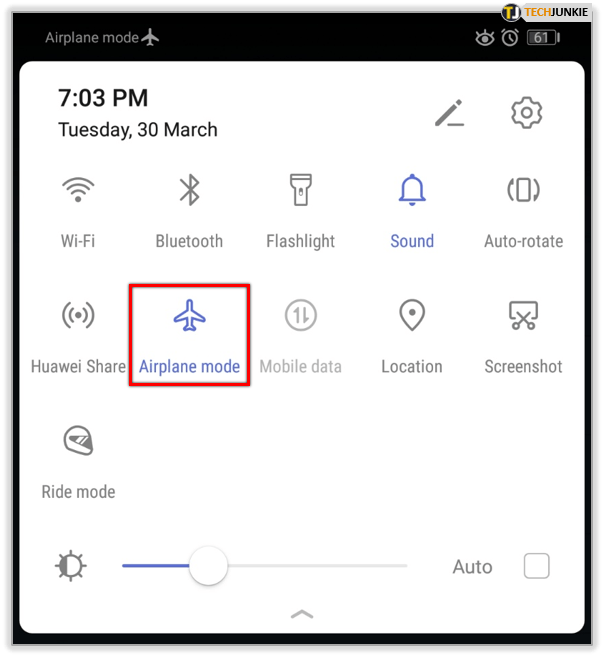
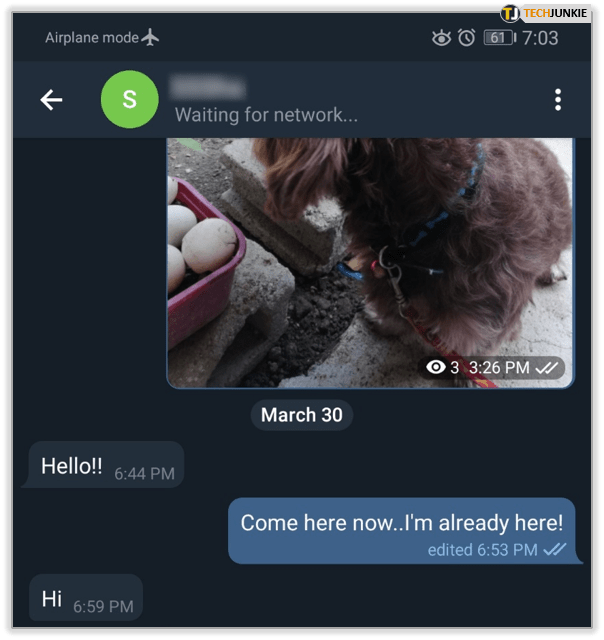
Korzystanie z „Trybu samolotowego” to stara sztuczka, ale wciąż przydatna.
Jak się ukryć, kiedy ostatnio byłeś na Telegramie
Są chwile, kiedy wkradasz się do Telegrama, ale nie chcesz, aby pewni znajomi wiedzieli. Powodów jest wiele i prawdopodobnie wszystkie są prawidłowe, więc dobrze, że możesz ukryć ustawienie „Ostatnio widziane”.
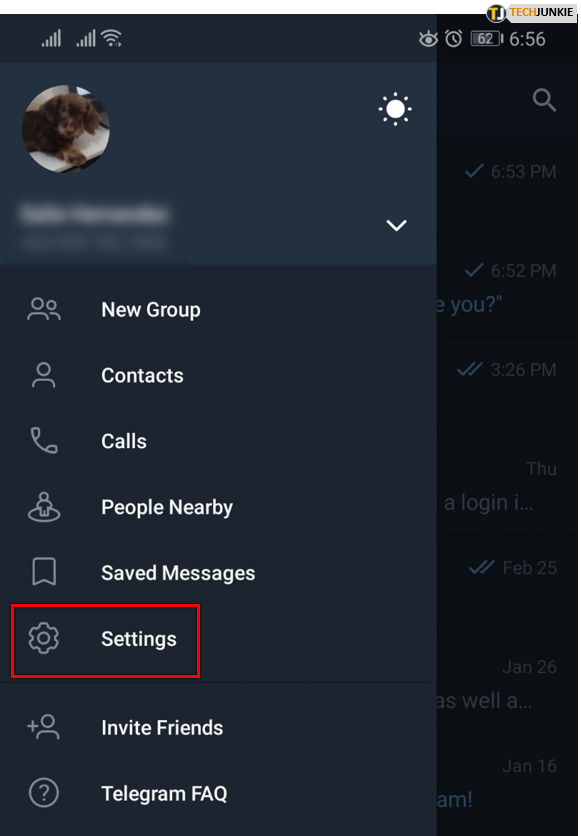
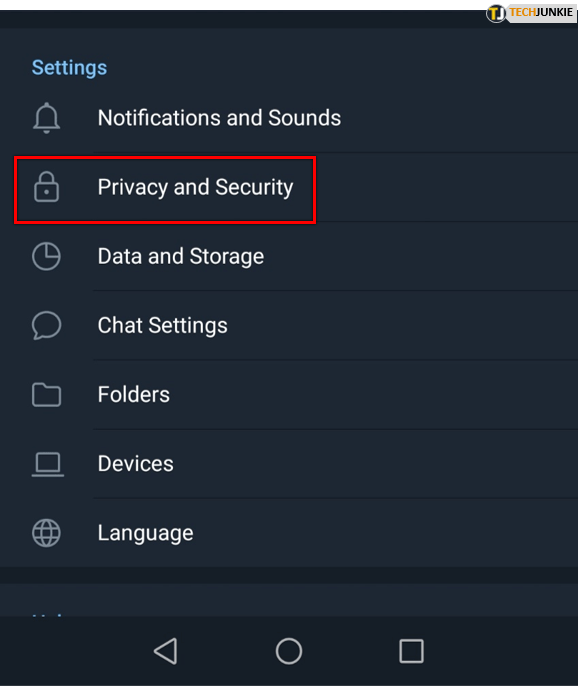
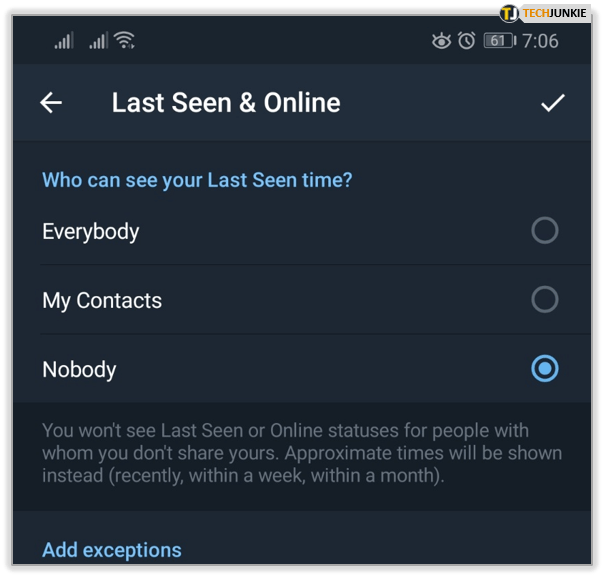
W ustawieniu „Ostatnio widziane” możesz wybrać, kto widzi co, a nawet dodać wyjątki do dowolnych reguł, które ustawisz. To zgrabna mała funkcja, która czasami się przydaje.
Sortuj swoje czaty za pomocą hashtagów w telegramie
Jeśli masz ogromną grupę w Telegramie, pomocne może być sortowanie wszystkich rozmów za pomocą hashtagów. Działają one w taki sam sposób, jak działają Twitter. Możesz szybko wyszukiwać poszczególne hashtagi. Proces jest idealny dla bardziej zapracowanych grup.
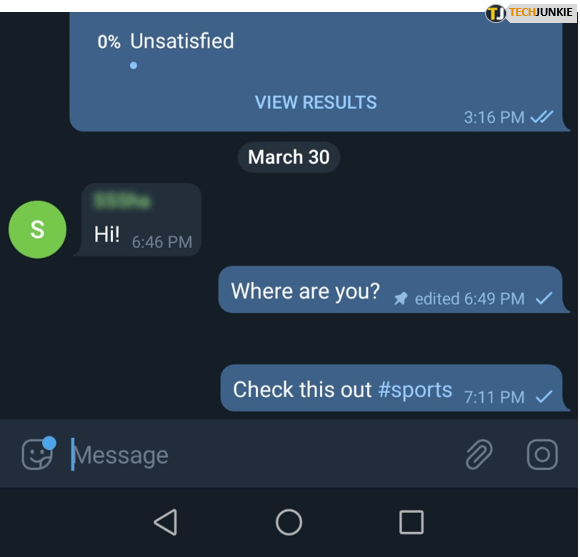
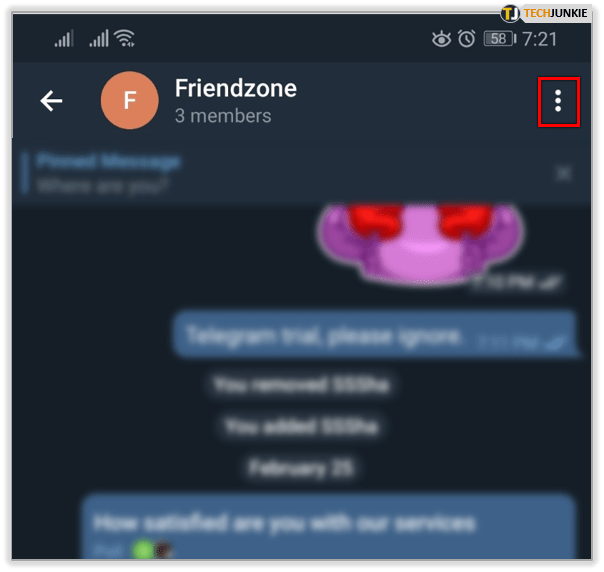
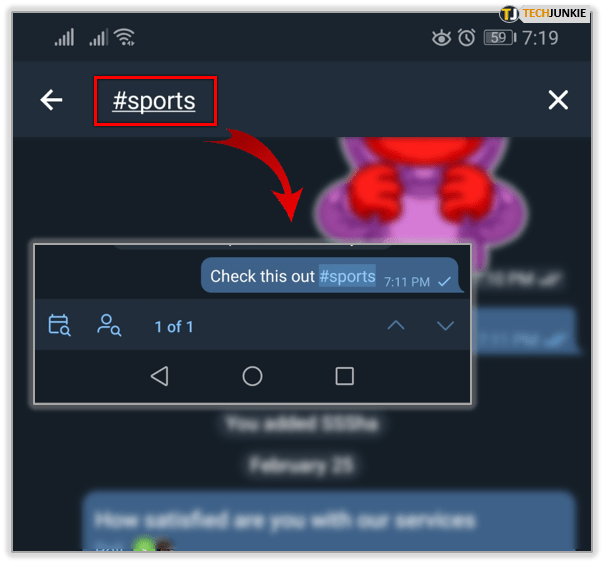
Możesz teraz wyszukiwać za pomocą tego hashtagu, podobnie jak inne osoby w grupie.
Zatrzymaj GIF-y przed autoodtwarzaniem w Telegramie
Wiele osób nie lubi GIF-ów. Uważają je za niesamowicie irytujące i przez większość czasu niezbyt zabawne. Możliwość powstrzymania ich przed automatycznym odtwarzaniem i miganiem lub poruszaniem się po telefonie jest nieoceniona. Oto jak włączyć to ustawienie.
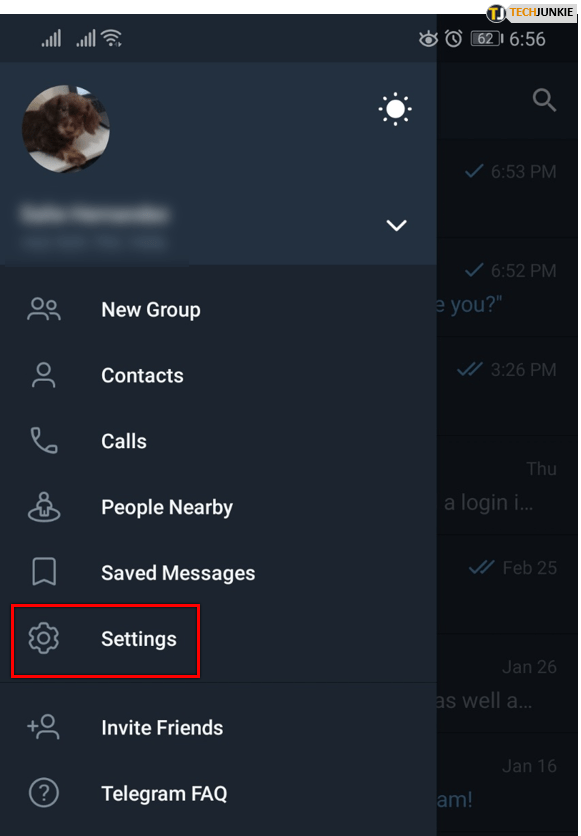
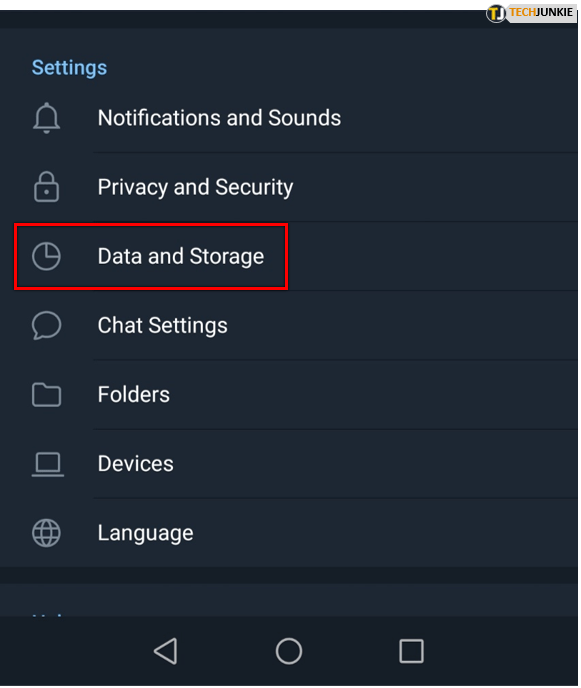
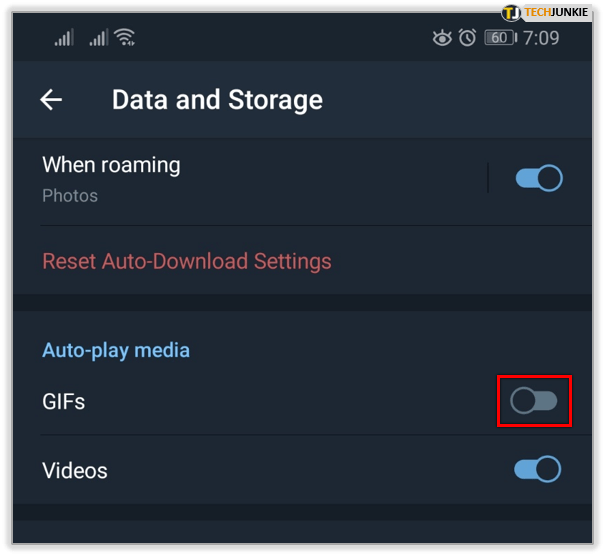
Teraz możesz cieszyć się telegramem bez GIF-ów. Nadal możesz odtwarzać GIF-y po ich wybraniu, ale nie będą one już irytujące migać, dopóki nie uruchomisz ich ręcznie.
Podsumowując, przypinanie wiadomości w Telegramie jest stosunkowo łatwe i sprawia, że wybrane czaty wyróżniają się spośród innych, aby utrzymać porządek. Ponadto zarządzanie wiadomościami na czacie nie jest skomplikowane, jeśli wiesz, co możesz zrobić, na przykład sortowanie za pomocą hashtagów, edytowanie wiadomości, kontrolowanie animowanych GIF-ów na czacie i nie tylko. Skróty również przyspieszają działanie, na przykład odpowiadanie innym bezpośrednio z ekranu „głównego”.
